本サイトはスタイルシートを使用しております。
お客様がご使用のブラウザはスタイルシート非対応のため、表示結果が異なっておりますが、情報は問題なくご利用いただけます。

対象機種: |
スマートフォンリンク ナビクレイドル SPX-SC01 |
|---|---|
アップデート環境: |
USB規格準拠(500mA)の給電容量のUSBインターフェースを備える以下の対象OS搭載PC (Windows Vista 64ビット版、およびWindows 8以降は非対応です。) |
ファイル名: |
SPX-SC01_Updater_000.008.024.exe |
ファイルサイズ: |
2.33MB |
バージョン: |
2.8.24 ※アップデート時には学習状態、エコ情報、クレイドル設定は初期化されます |
バージョンアップ内容: |
スマートフォンとのBluetooth通信接続の安定性向上 |
【注意事項】

※USBケーブル(A-ミニBタイプ)をご用意ください。
※USBケーブル長は1m以内のものをご用意ください。正常にアップデートが行われない場合がございます。
※ダウンロード、アップデート作業にはシステム管理者(Administrator)権限が必要です。
※お使いのセキュリティソフト等によってはダウンロードが行えない場合があります。その場合はお使いのセキュリティソフトメーカー、販売店へお問い合わせください。
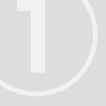 |
ダウンロードファイルをデスクトップに保存してください。
|
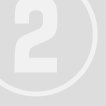 |
ダウンロードした「アップデートプログラム」(SPX-SC01_Updater_000.008.024.exe)をダブルクリックにて解凍して下さい。 ※ダブルクリックで起動しない場合は右クリックにて「解凍」を選択し「デスクトップに解凍」を選択してください。 解凍されたフォルダ(SPX-SC01_Updater_000.008.024)を開き、scupdater.exeをダブルクリックにて起動して下さい。
※ダブルクリックの後に「発行元を確認できませんでした。このソフトウェアを実行しますか?」等のセキュリティの警告メッセージが出ることがあります。その場合は内容を確認の上「実行」ボタンを押してください。 |
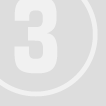 |
Pioneer SPX-SC01 Firmware Updaterが起動し「接続してください」が表示されますので、対応のパソコンとスマートフォンリンク ナビクレイドルSPX-SC01をUSBケーブル(A-ミニBタイプ)にて接続して下さい。 ※USBケーブル接続時に「ファームウェア ファイルのデータを書き込めません。」エラーが表示される場合があります。認識が正常に行われていない可能性があります。ハードウェアの安全な取り外しに従いUSBケーブルを抜き、再度接続してみてください。
|
 |
「準備ができました」が表示されましたら、「スタート」ボタンを押し、アップデートを開始してください。 ※アップデート中はパソコンの電源を切らないで下さい。また、SPX-SC01とパソコンを接続しているUSBケーブルを決して抜かないで下さい。 ※ご使用いただいている環境によっては「準備ができました」が表示されるまでに多少時間がかかることがあります。
※「スタート」ボタンを押し、アップデートを開始すると、以下のポップアップが出ることがありますが、「はい(Y)」を押してアップデートを続けてください。
※アップデート中はナビクレイドル本体のLEDが点灯する場合があります。 |
 |
「完了しました」が表示されたら「閉じる」ボタンを押し、バージョンアップ作業は完了です。 ※ファームウェアの現行バージョン」欄に「000.008.024」と表示されていることを確認してください。
※「閉じる」ボタンを押すと以下のようなエクスプローラー画面が表示される場合があります。「×」ボタンを押して閉じてください。
|
 |
ハードウェアの安全な取り外しに従いUSBケーブルを抜き、クレイドルファームウェアバージョンが2.8.24と表示されていることを確認して下さい。
|
 |
アップデート時には学習状態、エコ情報、クレイドル設定が初期化されます。センサー学習も初期化されているため、再度学習が必要となります。 |